A telefonközpont használata a Chromebookon
Chrome Os Telefonközpont Google Hős Chromebook / / March 14, 2021
Utolsó frissítés:

Google bejelentett hogy a Chromebook 10-esth születésnap ezen a héten. És kibővítette a Chrome OS 89-es verzióját, amely több új funkciót tartalmaz a stabil ághoz. Az egyik neve „Telefonközpont”, amely lehetővé teszi az Android telefon párosítását. Ezután használja a telefon távvezérlésére és a Chrome nemrégiben megnyitott lapjainak megjelenítésére. Ez lehetővé teszi, hogy ott folytassa, ahol abbahagyta a böngészőben a Chromebookon.
Jegyzet: Ahhoz, hogy a Telefonközpont működjön, rendelkeznie kell Bluetooth engedélyezve van a Chromebookon és a telefonon. Engedélyeznie kell a Google Play szolgáltatásokat is.
Csatlakoztassa telefonját a Chromebookhoz a Telefonközpont segítségével
A kezdéshez kattintson a gombra Telefonközpont gombot a jobb alsó sarokban lévő óra mellett, majd kattintson a Fogj neki gomb.
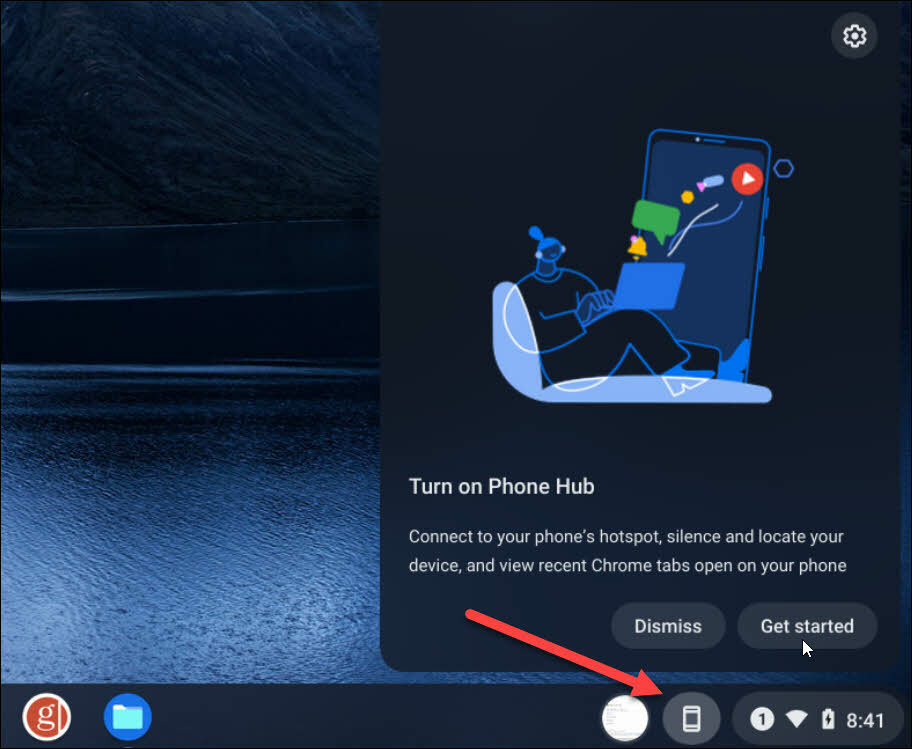
Ekkor megjelenik egy képernyő a telefon csatlakoztatásához. A bal oldalon válassza ki a csatlakoztatni kívánt telefont a legördülő menüből, majd kattintson a gombra Fogadja el és folytassa gomb.
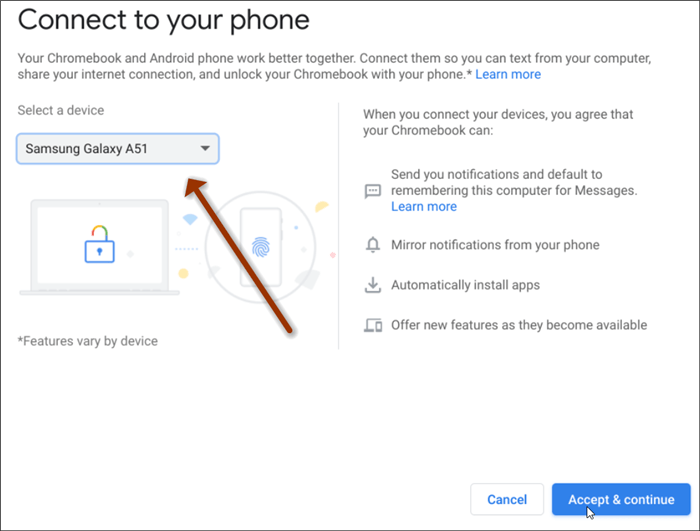
Ezután írja be a Google-fiók jelszavát, majd kattintson a gombra Kész.
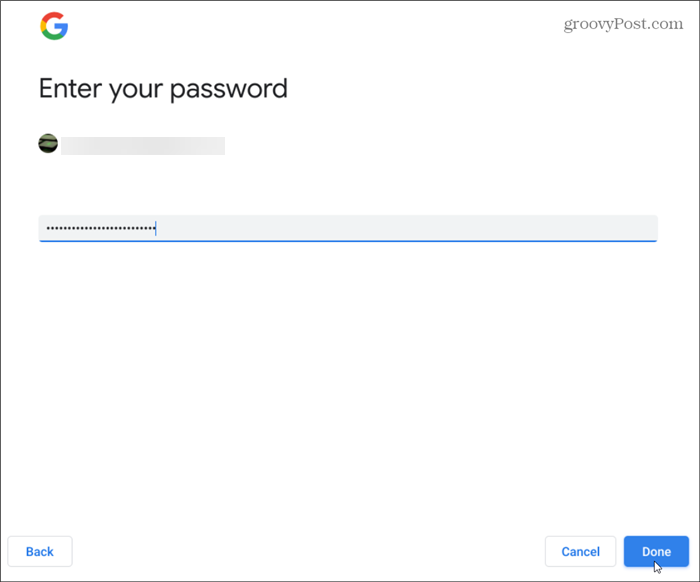
Most kap egy üzenetet arról, hogy tudja, hogy mindkét eszköz csatlakoztatva van, és készen áll az indulásra. Kattintson a gombra Kész.
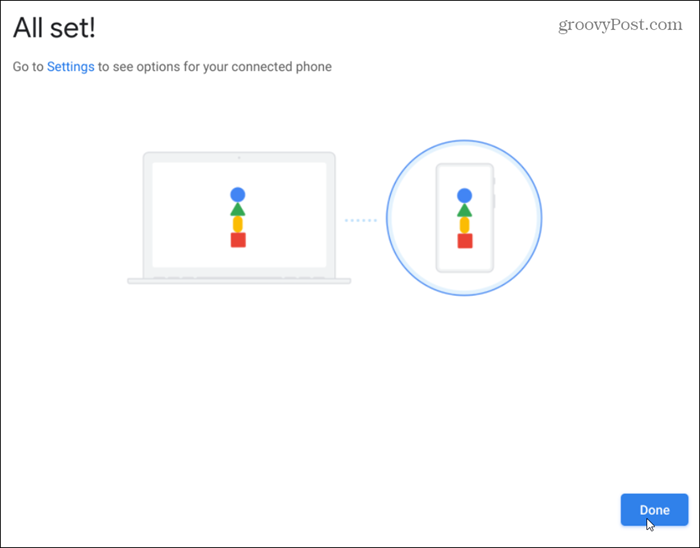
Értesítést kap, amelyben tájékoztatja a Smart Lock funkció be van kapcsolva. A telefonján is kap egy üzenetet, amelyben értesíti, hogy az eszközök csatlakoztatva vannak.
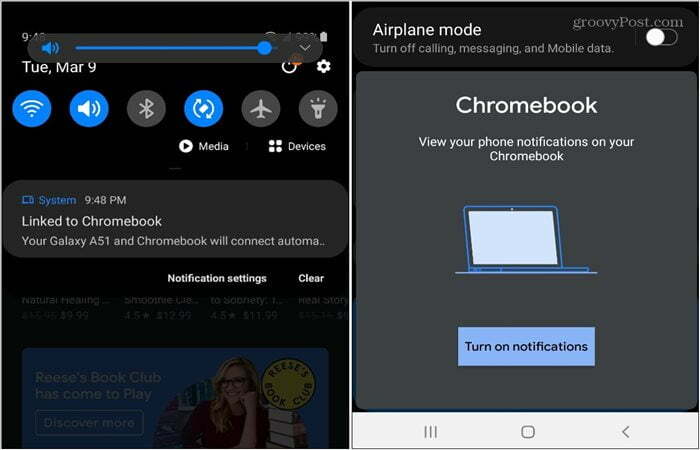
A Telefonközpont konfigurálása
A funkciók be- és kikapcsolásához lépjen a Chromebookra Beállítások> Csatlakozott eszközök és válassza ki a telefonját. Ezután kapcsolja be a Telefonközpont, az Értesítések és a Legutóbbi Chrome füleket. Erről a helyről a kapcsolja be az Üzenetek funkciót, is.
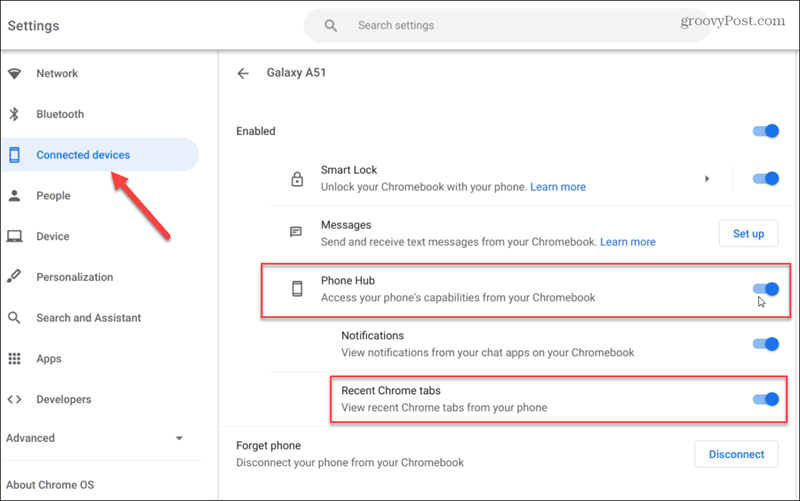
A Telefonközpont megmutatja az utolsó két Chrome-lapot, néhány váltógombot a telefonhoz, beleértve a „Hotspot engedélyezése”, a „Telefon elnémítása”, a „Telefon keresése”, valamint a Wi-Fi és az akkumulátor állapotát.
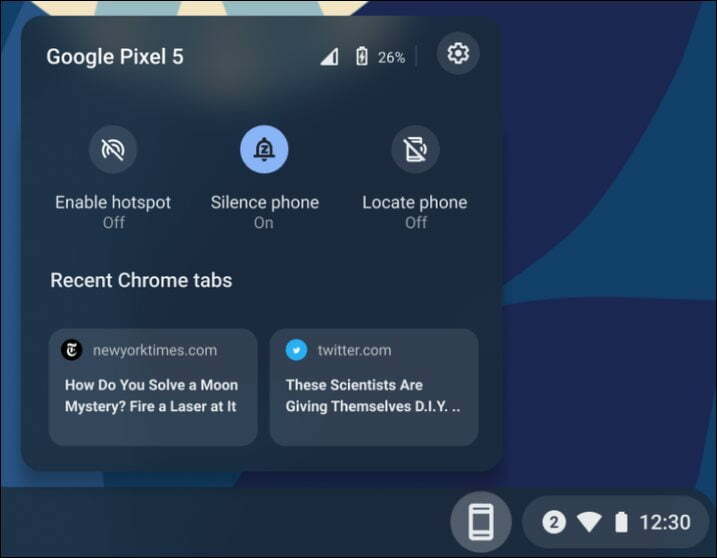
Nem látja a Telefonközpontot?
Ha nem látja a Telefonközpontot, ellenőrizze, hogy a rendszer frissítve van-e és a Chrome OS 89-es verziója fut-e. Menj Beállítások> A Chrome OS névjegye. Itt láthatja a futó verziót. Ha ez nem a 89-es verzió, kattintson a gombra Frissítések keresése gombot, és indítsa újra, ha szükséges.
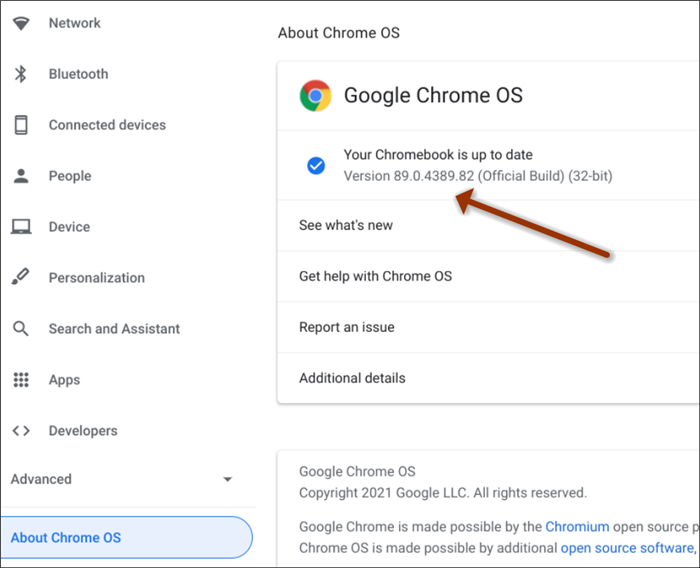
Egy másik dolog, amit tehet, az a funkció manuális engedélyezése. Indítsa el a Chrome böngészőt, majd másolja és illessze be a következőket a címsávba, és nyomja meg a gombot Belép.
chrome: // flags / # enable-phone-hub
Ezután állítsa a „Telefonközpont engedélyezése” jelölőt Engedélyezve és indítsa újra a böngészőt. Ezután látnia kell a jobb alsó sarokban található Gyorsbeállítások területen.
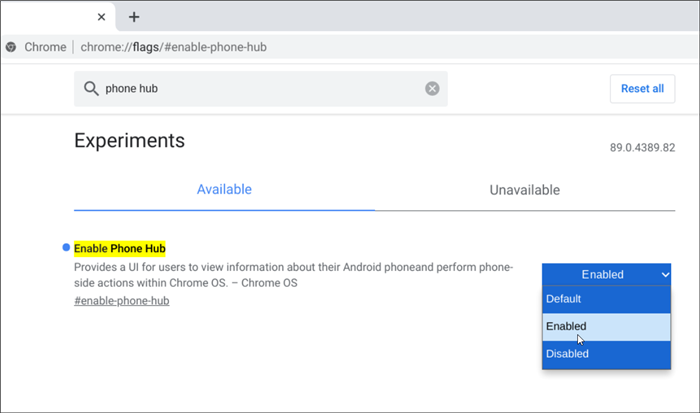
Összegezve
Noha a Telefonközpont már elérhető a Chrome OS 89-es verziójával, úgy tűnik, hogy nem teljesen úgy működik, ahogyan meghirdették. Nehezen tudtam rávenni, hogy megfelelően működjön a Samsung Galaxy A51 kézibeszélő. Megpróbáltam egy régebbi is csatlakoztatni OnePlus 6T és egyáltalán nem volt képes működésre bírni.
Jelenleg úgy tűnik, hogy ha a Pixel eszköz, akkor a legjobb eredményt érheti el. Első nap van, és nincs annyi funkciója, mint Telefonja Windows 10 rendszeren. Mégis, ez egy lépés a megfelelő irányba, és biztos, hogy feltételezhetjük, hogy az idő múlásával tovább fog javulni.
Hozzáférés több mint 2 millió Android-alkalmazáshoz a Google Playről, hogy többet tudjon meg és még többet tehessen.
Amazon.com Ár frissítve: 2021-03-10 - Linkek segítségével jutalékot kaphatunk a vásárlásokért: több információ
A Google Chrome gyorsítótárának, cookie-jainak és böngészési előzményeinek törlése
A Chrome kiváló munkát végez a böngészési előzmények, a gyorsítótár és a cookie-k tárolásában, hogy optimalizálja a böngésző teljesítményét online. Az övé hogyan ...
Bolti áregyeztetés: Hogyan lehet online árakat szerezni az üzletben történő vásárlás közben
A bolti vásárlás nem jelenti azt, hogy magasabb árakat kell fizetnie. Az ármegfelelő garanciáknak köszönhetően online kedvezményeket kaphat, miközben vásárol ...
A Disney Plus-előfizetés ajándékozása digitális ajándékkártyával
Ha már élvezte a Disney Plus alkalmazást, és meg szeretné osztani másokkal, akkor itt megtudhatja, hogyan vásárolhat Disney + ajándék-előfizetést ...
Útmutató a dokumentumok megosztásához a Google Dokumentumokban, Táblázatokban és Diákban
Könnyedén együttműködhet a Google webalapú alkalmazásaival. Ez az útmutató a Google Dokumentumok, Táblázatok és Diák megosztására az engedélyekkel ...
